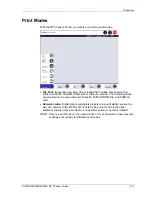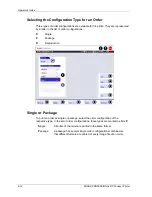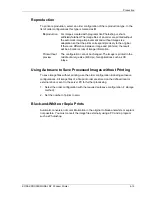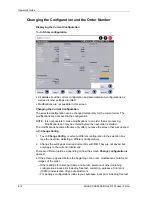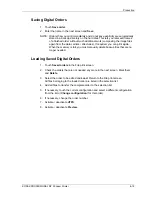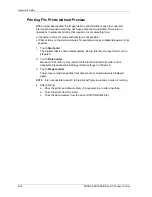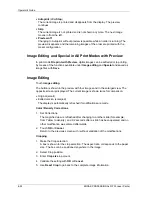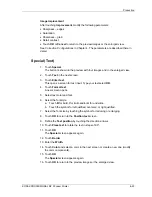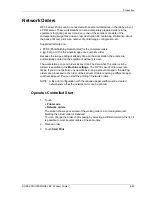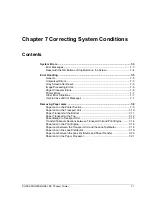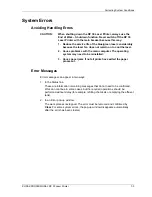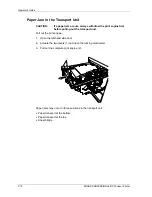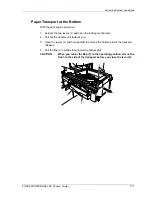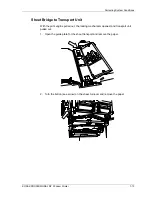Operator’s Guide
Saving Processed Images as Files
1. Touch
Save
.
The button appears in the
Image editing
and
Special
screens.
2. Select
File format
,
Resolution
, and the
Drive symbol
.
Edited single images or complete orders can be saved on a diskette, a Zip disk,
the hard disk, or in an external directory. File formats are jpg or bmp, with the
desired resolution.
3. The
File names
are allocated automatically (for example, image3.jpg). Changes
to the file names are possible.
4. Touch
OK
.
Images in the Network
Image data is sent to an external computer or workstation by way of the RP 30 Laser
Printer’s Ethernet interface, and from there by way of a data network such as the
Internet.
Conversely, image data from customers can be received from the external
workstation and sent to the RP 30 Laser Printer to be printed, provided suitable
software is installed.
6-24
KODAK PROFESSIONAL RP 30 Laser Printer
Summary of Contents for RP 30
Page 1: ...RP30 LASERPRINTER OPERATOR S GUIDE ...
Page 2: ...Operator s Guide KODAK PROFESSIONAL RP 30 Laser Printer P N 6B7444 December 2002 ...
Page 17: ...Operator s Guide 1 2 KODAK PROFESSIONAL RP 30 Laser Printer ...
Page 48: ...Overview Print Mode Menu KODAK PROFESSIONAL RP 30 Laser Printer 2 29 ...
Page 50: ...Overview Settings Menu with Machine Settings ar KODAK PROFESSIONAL RP 30 Laser Printer 2 31 ...
Page 51: ...Operator s Guide Test Menu 2 32 KODAK PROFESSIONAL RP 30 Laser Printer ...
Page 61: ...Operator s Guide 3 2 KODAK PROFESSIONAL RP 30 Laser Printer ...
Page 134: ...Operator s Guide 5 2 KODAK PROFESSIONAL RP 30 Laser Printer ...
Page 144: ...Operator s Guide 5 12 KODAK PROFESSIONAL RP 30 Laser Printer ...
Page 172: ...Operator s Guide 7 2 KODAK PROFESSIONAL RP 30 Laser Printer ...
Page 216: ...Operator s Guide 8 24 KODAK PROFESSIONAL RP 30 Laser Printer ...
Page 233: ......